win764位被锁定主页解决方法
来源:系统家园
时间:2024-01-15 21:29:56 113浏览 收藏
本篇文章向大家介绍《win764位被锁定主页解决方法》,主要包括,具有一定的参考价值,需要的朋友可以参考一下。
我们在使用win7上网的时候,经常会碰到浏览器主页被锁定了,想要更改主页却更改不了,特别让人头疼。一般这种情况,我们只要在设置中解锁就可以了,也有可能是被第三方软件锁定,解锁即可。
win764位被锁定主页解决方法
一、浏览器锁定
1、首先打开浏览器(这里以ie为例,其他浏览器方法类似),点击右上角的“设置”按钮。
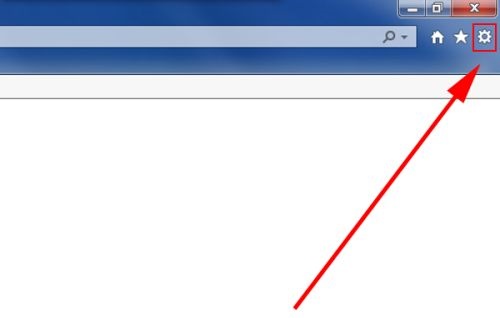
2、在图示位置就可以更改主页了,改完之后别忘了点击“确定”。
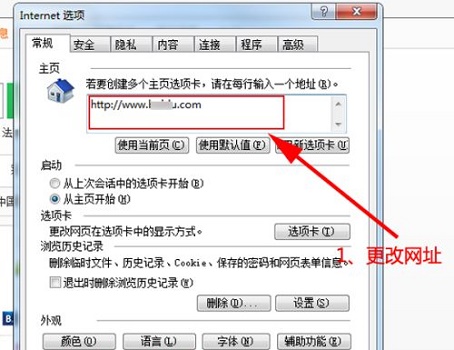
二、第三方软件锁定
1、一般都是杀毒软件、安全管家之类的软件会锁定主页,下面以360为例,其他软件方法类似。
2、首先打开“防护中心”。
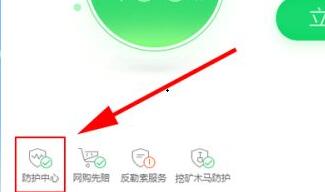
3、选择“查看”浏览器防护。
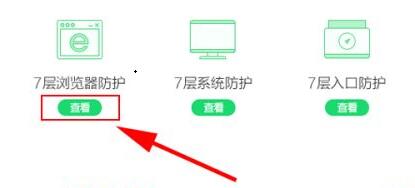
4、选择“上网首页防护”。
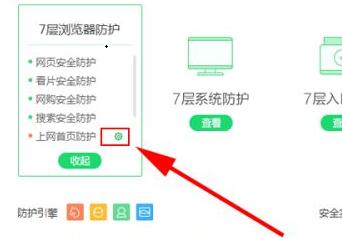
5、“点击解锁”浏览器锁定就可以了。
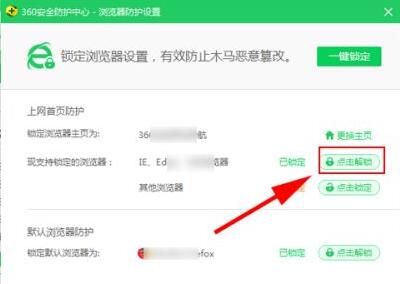
以上就是本文的全部内容了,是否有顺利帮助你解决问题?若是能给你带来学习上的帮助,请大家多多支持golang学习网!更多关于文章的相关知识,也可关注golang学习网公众号。
声明:本文转载于:系统家园 如有侵犯,请联系study_golang@163.com删除
相关阅读
更多>
-
501 收藏
-
501 收藏
-
501 收藏
-
501 收藏
-
501 收藏
最新阅读
更多>
-
235 收藏
-
104 收藏
-
251 收藏
-
337 收藏
-
496 收藏
-
394 收藏
-
232 收藏
-
419 收藏
-
350 收藏
-
405 收藏
-
117 收藏
-
406 收藏
课程推荐
更多>
-

- 前端进阶之JavaScript设计模式
- 设计模式是开发人员在软件开发过程中面临一般问题时的解决方案,代表了最佳的实践。本课程的主打内容包括JS常见设计模式以及具体应用场景,打造一站式知识长龙服务,适合有JS基础的同学学习。
- 立即学习 543次学习
-

- GO语言核心编程课程
- 本课程采用真实案例,全面具体可落地,从理论到实践,一步一步将GO核心编程技术、编程思想、底层实现融会贯通,使学习者贴近时代脉搏,做IT互联网时代的弄潮儿。
- 立即学习 516次学习
-

- 简单聊聊mysql8与网络通信
- 如有问题加微信:Le-studyg;在课程中,我们将首先介绍MySQL8的新特性,包括性能优化、安全增强、新数据类型等,帮助学生快速熟悉MySQL8的最新功能。接着,我们将深入解析MySQL的网络通信机制,包括协议、连接管理、数据传输等,让
- 立即学习 499次学习
-

- JavaScript正则表达式基础与实战
- 在任何一门编程语言中,正则表达式,都是一项重要的知识,它提供了高效的字符串匹配与捕获机制,可以极大的简化程序设计。
- 立即学习 487次学习
-

- 从零制作响应式网站—Grid布局
- 本系列教程将展示从零制作一个假想的网络科技公司官网,分为导航,轮播,关于我们,成功案例,服务流程,团队介绍,数据部分,公司动态,底部信息等内容区块。网站整体采用CSSGrid布局,支持响应式,有流畅过渡和展现动画。
- 立即学习 484次学习
